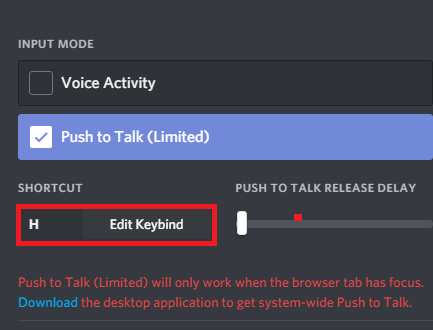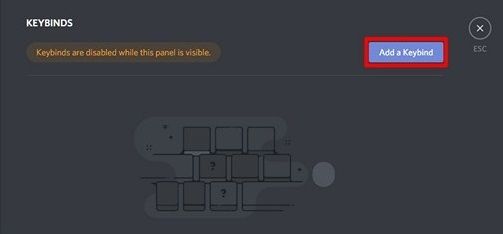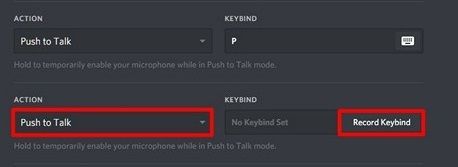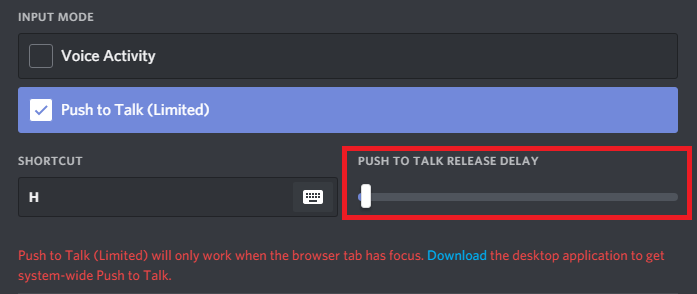диссонанс быстро поднялся, чтобы стать одним из самых популярных чат-сервисов геймеров во всем мире. Сервис VOIP делает упор на игры и основан на многих принципах Slack. Хотя групповой чат очень прост, вы можете выполнять более сложные действия, такие как организация пользовательских каналов и настройка собственных текстовых команд.
Если вы играете в многопользовательские игры с друзьями через Discord, вы уже знаете, что все может стать очень быстро. Моя главная проблема, когда я играю в игры с голосовым чатом, состоит в том, что один друг с дешевой гарнитурой разрушает ее для всех остальных. Посредственные наушники улавливают много фонового шума, который мешает общению команды. Это также происходит с людьми, которые используют внутренний микрофон своего компьютера или ноутбука.
Но теперь я счастливый геймер. Я успешно убедил всех своих игровых друзей использовать Discord Нажми чтобы говорить особенность в наших сессиях. С тех пор не было никаких обсуждений или конфликтов, вызванных фоновыми шумами. Кроме того, чат стал тише, что позволяет нам больше концентрироваться и занимать места, как никогда раньше.
Если вы хотите убедить друга или если вы один из тех, кто влияет на игровой процесс ваших собеседников, вам нужно попробовать Нажми чтобы говорить особенность как можно скорее.
Не беспокойтесь, если вы не знаете, как включить его, у нас есть два подробных руководства с каждым шагом, который вам необходимо предпринять. Приведенные ниже руководства можно использовать в веб-версии Discord, а также в Windows, Linux и macOS.
Замечания: Функция Push to Talk в веб-версии строго ограничена. Он будет работать только тогда, когда на вкладке браузера Discord есть фокус. Если вы хотите оптимизировать работу с Discord, я призываю вас использовать настольную версию.
Как включить Push to Talk in Discord
Мы собираемся начать с включения этой функции, а затем последуем второе руководство по настройке всего этого. Независимо от того, какую версию Discord вы используете, сначала вы должны убедиться, что вы успешно вошли в систему. Как только вы это сделаете, вот что вам нужно сделать:
- Найдите свое имя пользователя в левом нижнем углу экрана. Нажмите на настройки значок рядом с ним.
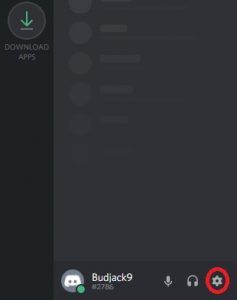
- Перейдя в настройки Discord, прокрутите вниз и нажмите на голос Видео (Голос).

- Теперь установите флажок рядом с Нажми чтобы говорить чтобы включить эту функцию.

Как настроить Push to Talk in Discord
Теперь вы успешно включили функцию Push to Talk. Но вы не можете использовать его сразу. Чтобы заставить его функционировать должным образом, нам нужно установить ключ для Нажми чтобы говорить особенность. Вот что вам нужно сделать:
- Зайдите в Настройки и прокрутите вниз до Keybinds раздел. Имейте в виду, что Discord позволит вам установить несколько ярлыков для одной и той же функции. Это действительно полезно, если вы играете в несколько игр, которые имеют разные элементы управления. Не стесняйтесь добавлять столько, сколько хотите.
 Замечания: Веб-версия Discord не имеет вкладки Keybind. Я настоятельно рекомендую настольную версию, но если это не вариант, перейдите на Настройки> Голос видео (под Настройки приложения). Оттуда вы можете нажать на Изменить Keyblind и добавьте ярлык.
Замечания: Веб-версия Discord не имеет вкладки Keybind. Я настоятельно рекомендую настольную версию, но если это не вариант, перейдите на Настройки> Голос видео (под Настройки приложения). Оттуда вы можете нажать на Изменить Keyblind и добавьте ярлык.

- Когда вы там, нажмите на Добавить Keybind (в правом верхнем углу).

- Теперь убедитесь, что вы выбираете Нажми чтобы говорить как действие. Как только вы получите это на место, нажмите на Запись Keybind и нажмите клавишу, которую вы хотите использовать в качестве переключателя Push to Talk. Удар Остановить запись чтобы сохранить ваши предпочтения.

- Теперь вернитесь к Настройки> Голос (Голос Видео). Прямо под тем местом, где вы ранее включили функцию Push to Talk, вы должны заметить небольшой слайдер под названием Задержка выпуска разговора. Этот ползунок изменяет время, необходимое Discord для обрезки вашего голосового сигнала после того, как вы отпустите кнопку «Нажми и говори». Наименьшее значение составляет 20 мс, но я советую провернуть его чуть выше, чтобы не прерывать себя по ошибке.

Заворачивать
Если вы много играете в онлайн, нет никаких причин, по которым вы бы не хотели избавлять своих друзей от фоновых шумов. Push to Talk является обязательным для всех микрофонов, с внутренней комбинацией динамика / микрофона или гарнитурой любого другого типа, которая не имеет хорошего шумоподавления. Конечно, вам потребуется некоторое время, пока вы не дисциплинируете себя, чтобы удерживать клавишу «Нажми и говори» во время разговора, но сделайте это для команды.
В качестве совета, я рекомендую идти на связку клавиш рядом с клавишами перемещения (WASD). Это никак не повлияет на ваш игровой процесс. Если вы используете Discord и у вас более эффективные настройки, сообщите нам об этом в разделе комментариев ниже.

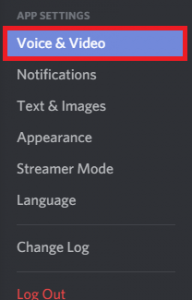
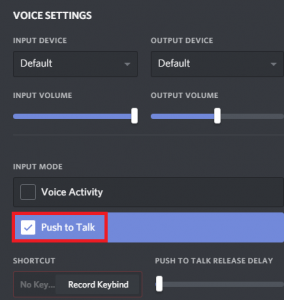
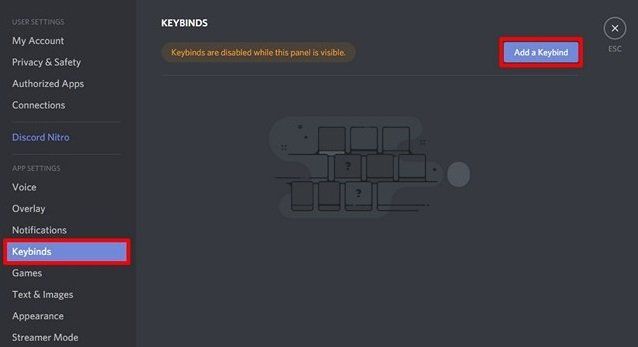 Замечания: Веб-версия Discord не имеет вкладки Keybind. Я настоятельно рекомендую настольную версию, но если это не вариант, перейдите на Настройки> Голос видео (под Настройки приложения). Оттуда вы можете нажать на Изменить Keyblind и добавьте ярлык.
Замечания: Веб-версия Discord не имеет вкладки Keybind. Я настоятельно рекомендую настольную версию, но если это не вариант, перейдите на Настройки> Голос видео (под Настройки приложения). Оттуда вы можете нажать на Изменить Keyblind и добавьте ярлык.